|
图1 |
|
图2 |
|
图3 |
打开试卷使用素材文件夹下的多媒体作品“低碳生活 绿色出行.pptx”进行以下操作:

操作方法: 选中第一张幻灯片中的图片→单击 “”(切换 动画)选项卡→“动画”组中的“形状”效果 →在“效果选项”中 选择方向为“缩小”→ 在“”(计时 高级动画)组中选择开始:“上一动画之后”。
操作方法:选中任意一张幻灯片→单击“ ” (切换 动画)选项卡中“华丽型”下的“涟漪”→在“效果选项”中选择“从右上部”→在“计时”组中单击“ ”(全部应用 持续时间)即可。
操作步骤:选中任意一张幻灯片,单击“ ”(开始 设计)选项卡“”(主题 背景)组中的“波形”。
操作方法:选中第14张幻灯片→单击“插入”选项卡→“”(图像 插图)组中的“形状”下拉菜单中的“”(动作按钮 标注)中的“后退或前一项”按钮→在对话框中选择超链接到:“第2张幻灯片” →单击“确定”按钮。
操作方法:选中任意一张幻灯片,单击“ ”(插入 设计)选项卡→单击“背景”组中的![]() 按钮→在弹出的菜单中选择“填充”下的“”(图片或纹理填充 图案填充)→选择“纹理”下的“新闻纸”→单击“全部应用”→“关闭”按钮。
按钮→在弹出的菜单中选择“填充”下的“”(图片或纹理填充 图案填充)→选择“纹理”下的“新闻纸”→单击“全部应用”→“关闭”按钮。
打开操作题素材文件夹下的Word文档“落雪之声大如雷.docx”(文章内容如下),完成下列操作。
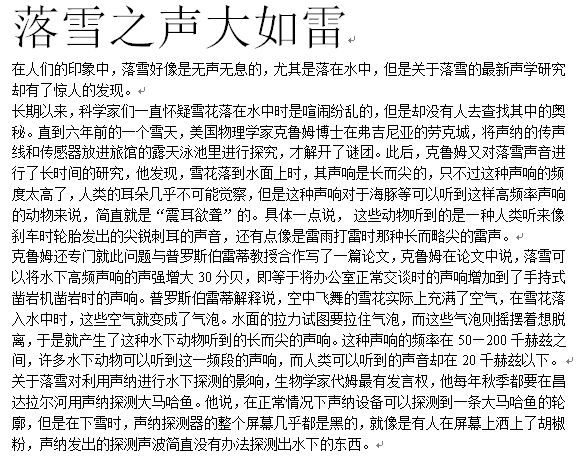
操作方法:在“”(开始 页面布局)选项卡的页面设置组中选择“页边距”→“自定义页边距”→在“页面设置”对话框中选择“页边距”选项卡→设置页边距为左右各2厘米→在纸张方向下选择“”(纵向 横向)→单击“确定”按钮。
操作方法:选中标题文字 “落雪之声大如雷” →单击“开始”选项卡 “”(字体 段落)组
→单击![]() 下拉按钮→选择“第二行第四列”的文字效果→在“段落”组中单击“”按钮(①
下拉按钮→选择“第二行第四列”的文字效果→在“段落”组中单击“”按钮(①![]() ②
②![]() 注:此空选序号即可)。
注:此空选序号即可)。
操作方法:选中正文→单击“开始”选项卡 “”(字体 段落)组右下方的“段落”按钮→在“段落”对话框中选择“缩进和间距 ”→缩进→“特殊格式”下选择“”(首行缩进 悬挂缩进)2字符→在“间距”→“行距”下选择“1.5倍行距” →单击“确定”按钮。
操作方法:选中正文→单击“开始”选项卡→在“字体”按钮下选择“楷体”,在“字号”按钮下选择“四号”;单击“页面布局”选项卡→在“”(页面设置 页面背景)组中选择→“页面颜色”→“”(主题色 标准色)→“白色,背景1”。
操作方法:将光标定位在需要插入图片的位置→单击“插入”选项卡→“插图”组中的“”(图片 剪贴画)按钮→浏览图片所在位置→选中图片文件“雪景.jpg” →单击“插入”按钮→单击“图片工具-格式”选项卡“排列”组中的“”(位置 自动换行)按钮→选择“紧密型环绕”→单击“图片样式”组中的“棱台形椭圆,黑色”→调整图片大小和位置。